Dolga leta je bila edina možnost, ki so jo lastniki telefonov Samsung Galaxy imeli pri uporabi paketov ikon drugih proizvajalcev, namestitev drugega zaganjalnika aplikacij. Vendar po izdaji One UI 4 to ni več težava. Zdaj lahko uporabljate privzeti zaganjalnik v telefonu, medtem ko lahko še vedno prilagodite videz telefona.
Kako spremeniti ikone na telefonih Samsung Galaxy
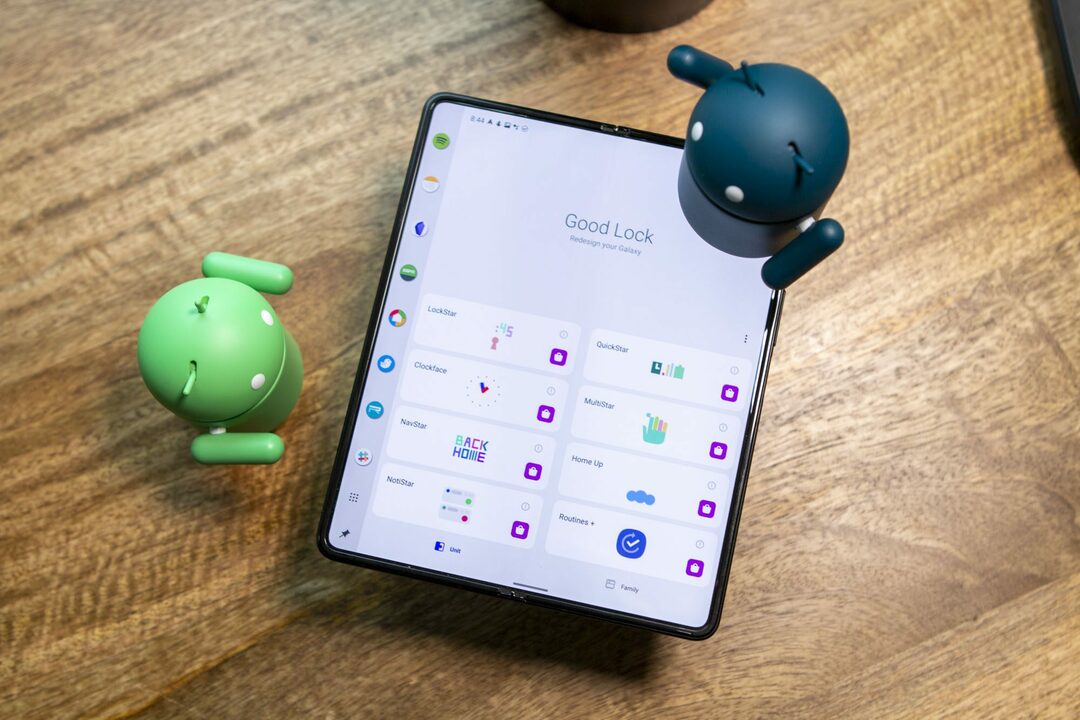
Čeprav smo navdušeni nad tem, da lahko spreminjate ikone na telefonih Samsung Galaxy brez uporabe zaganjalnikov aplikacij drugih proizvajalcev, morate narediti več kot nekaj korakov. Res je, da so ti koraki precej preprosti, tako da čeprav je spodnji seznam morda videti nekoliko zastrašujoč, boste v hipu imeli nove ikone na domačem zaslonu.
Toda še eno stvar, ki jo želimo poudariti, je, da boste najprej želeli najti paket ikon v Trgovini Play. V nasprotnem primeru boste morali to storiti pozneje v postopku. To bo ustavilo vaš napredek pri iskanju nečesa drugega za namestitev. Pod pogojem, da že imate nameščen paket ikon. Tukaj je opisano, kako spremenite ikone na telefonih Samsung Galaxy:
- Odprite Trgovina Galaxy aplikacijo na vašem telefonu Samsung Galaxy.
- Tapnite Iskanje ikono v zgornjem desnem kotu.
- Vnesite Dobra ključavnica.
- Izberite in namestite aplikacijo Good Lock, ki jo je izdelal Good Lock Labs.
- Ko je nameščen, odprite aplikacijo Good Lock.
- Tapnite Pobotati se v spodnji orodni vrstici.
- Poiščite in izberite Tematski park s seznama modulov.
- Ko se tematski park naloži, tapnite Ikona v spodnji orodni vrstici.
- Tapnite + Ustvari novo gumb.
- Na vrhu okna za predogled ikon tapnite Iconpack.
- Izberite enega od paketov ikon, nameščenih iz trgovine Galaxy Store ali trgovine Google Play.
- Ko se predogled z novimi ikonami naloži, se prepričajte, da so aplikacije videti tako, kot želite.
- Tapnite Shrani ikono v zgornjem desnem kotu.
- Vnesite ime za svojo temo.
- Tapnite v redu gumb.
- Prenesite Good Lock iz trgovine Samsung Galaxy Store
Že po nekaj trenutkih boste preusmerjeni nazaj na domači zaslon. Morali bi videti nov paket ikon, uporabljen za vaše nameščene aplikacije.
Spreminjanje ikon
Vendar pa je skoraj nemogoče najti paket ikon, ki ponuja ikono po meri za vsako aplikacijo v vašem telefonu. Na srečo so razvijalci Good Lock in Theme Park pomislili na to. In ponudil način, da spremenite ikone za določene aplikacije, ko uporabljate »temo«.
- Odprite Dobra ključavnica aplikacija
- Tapnite Pobotati se v spodnji orodni vrstici.
- Poiščite in izberite Tematski park s seznama modulov.
- Ko se tematski park naloži, tapnite Ikona v spodnji orodni vrstici.
- Tapnite temo, ki ste jo pravkar ustvarili.
- V pojavnem oknu, ki se prikaže, tapnite Uredi gumb.
- V zgornjem desnem kotu tapnite tri navpične pike.
- Tapnite Spremenite ikone.
- Na seznamu aplikacij poiščite in izberite aplikacijo, za katero želite spremeniti ikono.
- Izberite drug paket ikon, ki ga želite uporabiti za določeno aplikacijo. Ta možnost je na voljo tudi, če imate ikono aplikacije shranjeno v aplikaciji Galerija v telefonu.
- Poiščite in izberite ikono, ki jo želite uporabiti.
- V zgornjem levem kotu tapnite < gumb.
- V zgornjem desnem kotu tapnite Shrani ikona.
- Vnesite ime za "novo" temo.
- Tapnite v redu gumb.
To se morda zdi nekoliko zapletena rešitev. Če pa želite uporabljati Samsungov OneUI Launcher in ne želite preklopiti na zagon tretje osebe, je to najlažji način za spreminjanje ikon na telefonih Samsung Galaxy. To je tudi edini način za uporabo paketov ikon aplikacij iz trgovine Google Play v povezavi z vgrajenim zaganjalnikom v telefonu Samsung Galaxy.
Nekaj najboljših paketov ikon

Poskrbeli smo za vas, če ste novi v svetu prilagajanja ali samo iščete nove pakete ikon. Trgovina Play je do vrha napolnjena s kar nekaj različnimi možnostmi paketov ikon, vendar boste želeli zagotoviti, da se tista, ki jo izberete, redno posodablja. To bo povzročilo neskončno dodajanje aplikacij, ki pridejo v Trgovino Play. S tem v mislih je tukaj nekaj naših priljubljenih, če želite spremeniti ikone na telefonih Samsung Galaxy.
- Olympia (3000+ ikon) – 1,99 USD – Olympia je edinstven paket ikon brez oblike z dizajnom, ki ga navdihuje risanka, in čudovitimi pastelnimi barvami. Vsaka ikona je mojstrovina, zasnovana za ustvarjanje popolne in čiste edinstvene izkušnje.
- LineX (6000+ ikon) – 0,99 USD – Ta izjemno poenostavljen paket ikon Neony z linearno temo več kot 6000+ ikon je eden najbolj svežih paketov ikon, ki si jih lahko zamislite. In ja, to je morda najboljši paket ikon linearnega sloga na trgu. Z veliko ikonami in čudovitimi maskami za netematizirane ikone
- Moonrise (1050+ ikon) – brezplačno – Ikone Moonrise so bile zasnovane od začetka z uporabo edinstvene barvne izbire za prikaz mešanice med luno in nočjo, kar ustvarja poseben slog ikon.
- Atom (2800+ ikon) – 0,99 USD – Paket ikon atoma je zasnovan s toplim vzdušjem za takojšnjo vizualno blaženost vašega domačega zaslona s čudovitimi barvami in kombinacijami črnih barv.
- Flora: Material Icon Pack (2780+ ikon) – 1,49 USD – V tem paketu ikon upoštevamo Googlove smernice materialnega oblikovanja in uporabljamo naš umetniški pridih! Vsaka ikona je prava mojstrovina, izdelana z veliko časa in pozornosti do najmanjših podrobnosti.
- Pikselizacija – Temni paket ikon (5500+ ikon) – 0,49 USD – Najboljši temni način Slog, ki ga navdihuje Pixel, vključuje ekskluzivne popolnoma nove dizajne iz prihodnjih izdaj Androida. Vključen je ekskluzivni paket ozadij s podporo za vse priljubljene zaganjalnike.
Zaganjalniki aplikacij drugih proizvajalcev delujejo dobro, razen kadar ne delujejo
Večini uporabnikov Androida ni treba skočiti skozi vrsto korakov, da spremenijo ikone na začetnem zaslonu. Obstaja množica zaganjalnikov aplikacij drugih proizvajalcev, ki ponujajo rešitev »z enim dotikom« za uporabo drugega paketa ikon.
Vendar, če uporabljate drug zaganjalnik aplikacij na telefonih Samsung Galaxy. Zlasti pri novejših boste zamudili stvari, kot so gradniki, ki jih je mogoče zložiti. Te so na voljo samo s privzetim zaganjalnikom na telefonih Galaxy in jih še ni ponovila alternativa tretje osebe. In če imate nekaj, kot je Galaxy Z Fold 4, podpora za zaganjalnik tretjih oseb praktično ne obstaja, razen za Niagara Launcher.